如何更改 windows 10 文件夹权限?许多用户遇到更改文件夹权限的难题,其实操作很简单。php小编百草将在本文中详细讲解具体步骤。通过右键点击文件夹,选择“属性”,然后在“安全”选项卡中点按“高级”,即可轻松修改权限设置。继续阅读,了解具体操作指南。
win10你需要权限才能对此文件夹进行更改怎么解决?
1、首先,右键点击【需要修改权限的文件】,在打开的菜单项中,选择【属性】。
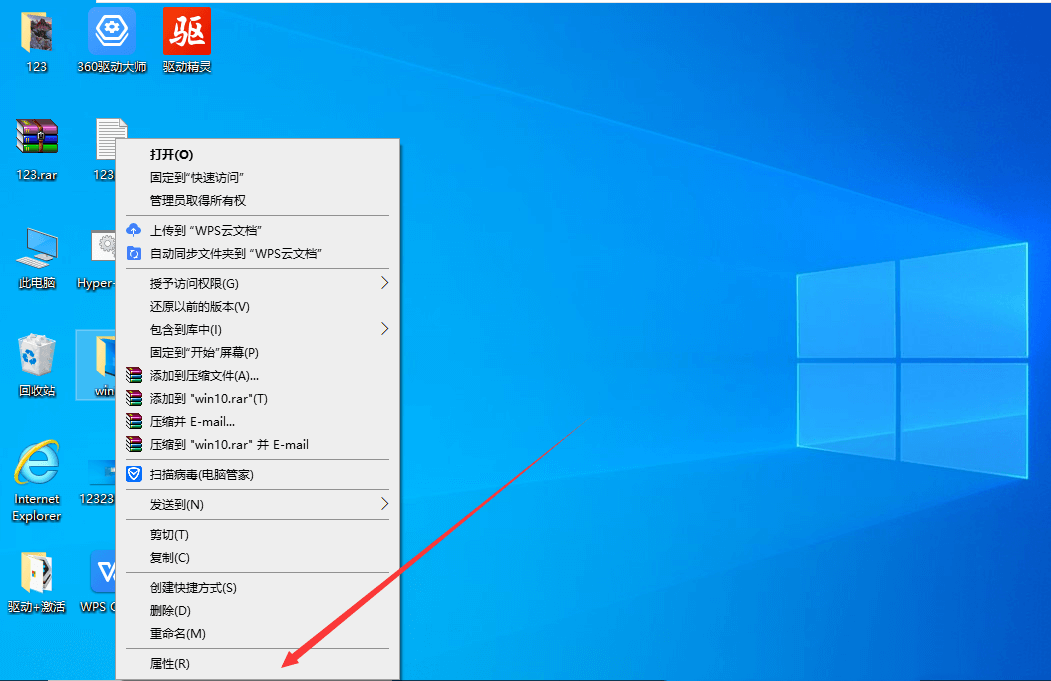
2、打开的文件属性窗口,切换到【安全】选项卡,再点击下方的【高级】。
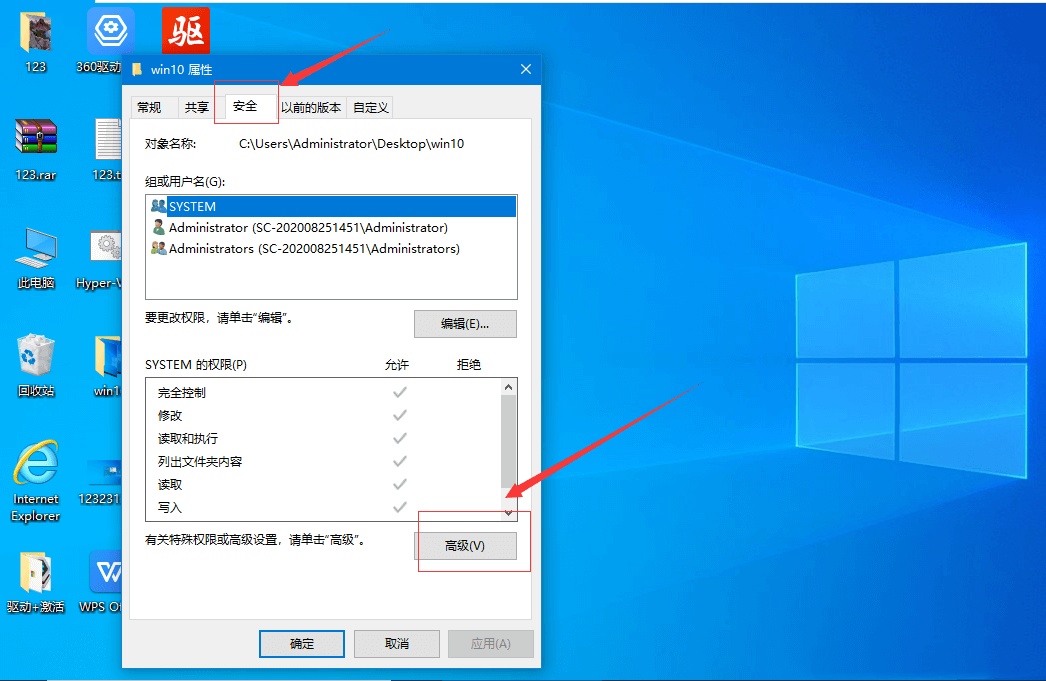
3、高级安全设置窗口,点击所有者旁边的【更改】。
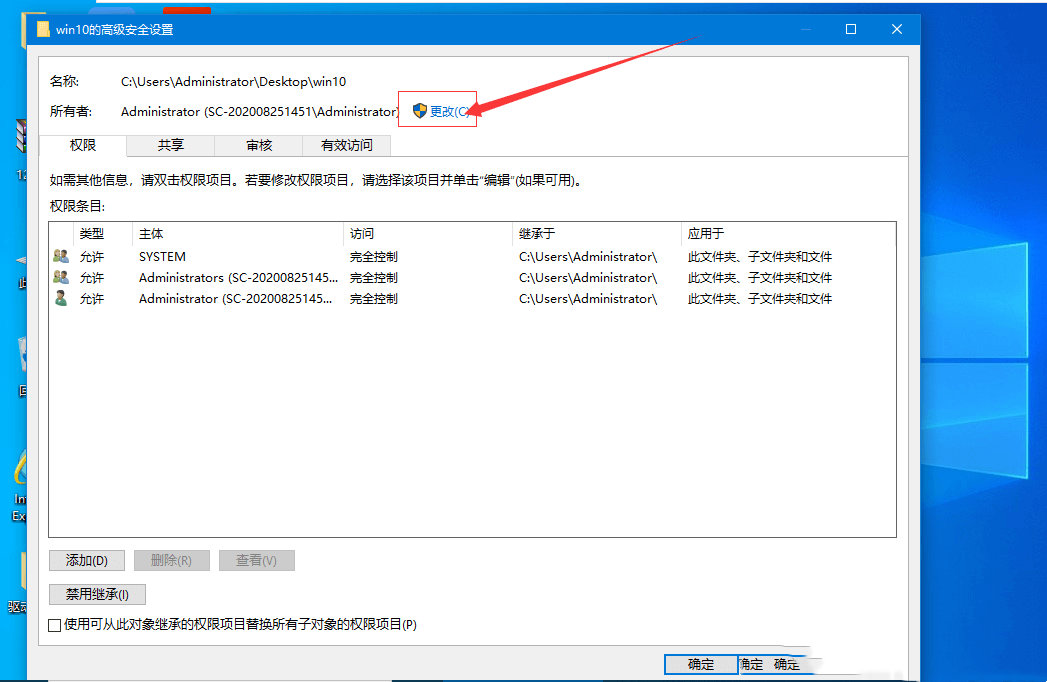
4、选择用户或组窗口,点击下方的【高级】。
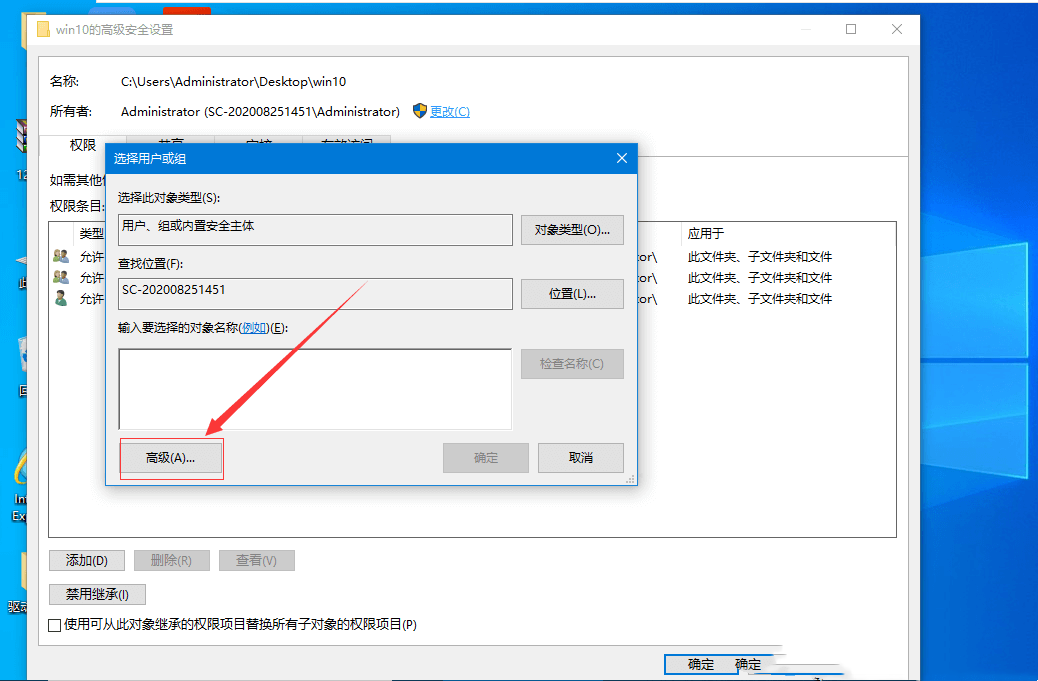
5、接着,再点击【立即查找】。
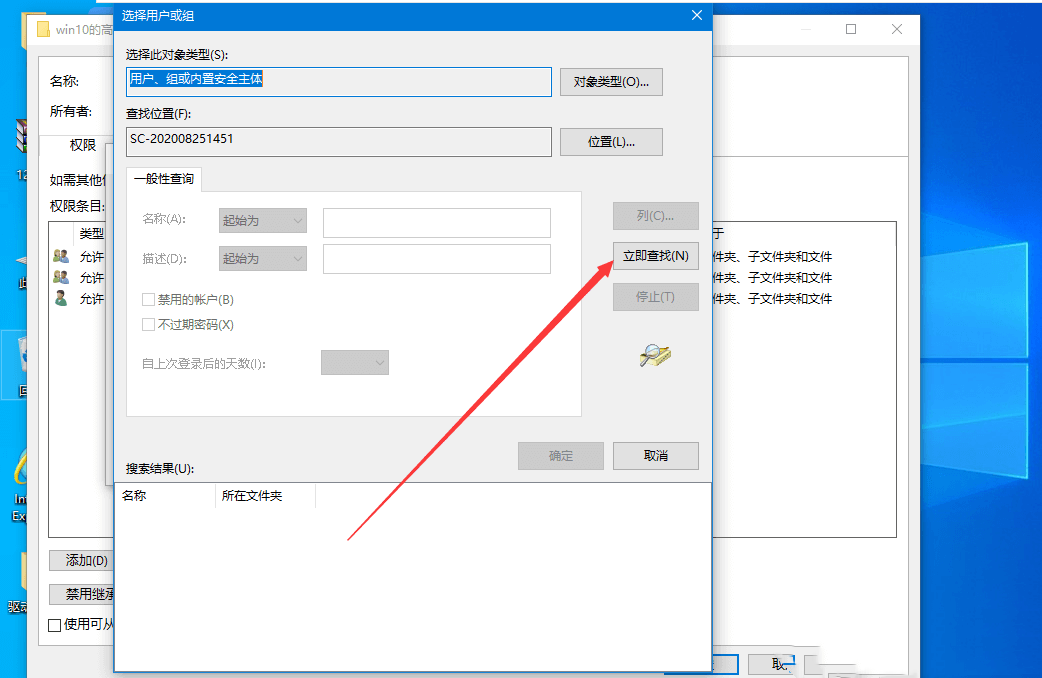
6、搜索结果下,选择【当前用户】,然后点击【确定】。
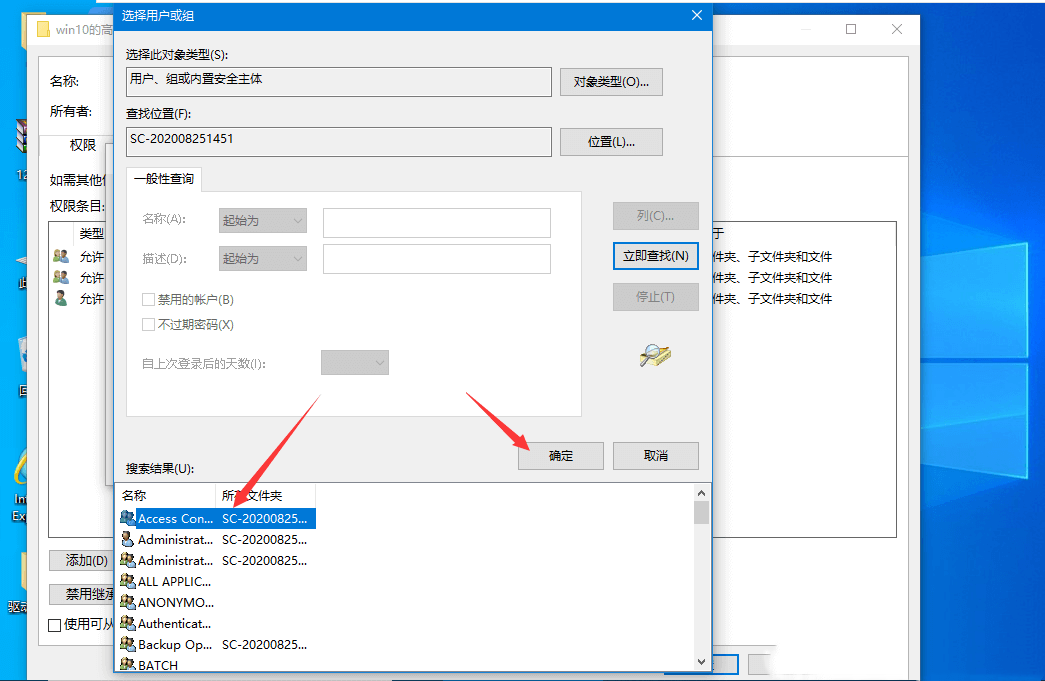
7、再次点击【确定】。

8、这时候,找到并【勾选替换子容器和对象的所有者】,再点击【确定】。

9、回到【安全】选项卡,点击刚才【选择的用户名】,再点击下方的【编辑】。
10、文件权限窗口,找到并点击【用户名】,下方的权限,将【完全控制勾选】,再点击【确定】即可。
以上就是win10你需要权限才能对此文件夹进行更改怎么解决的详细内容,更多请关注php中文网其它相关文章!

Windows激活工具是正版认证的激活工具,永久激活,一键解决windows许可证即将过期。可激活win7系统、win8.1系统、win10系统、win11系统。下载后先看完视频激活教程,再进行操作,100%激活成功。

Copyright 2014-2025 https://www.php.cn/ All Rights Reserved | php.cn | 湘ICP备2023035733号